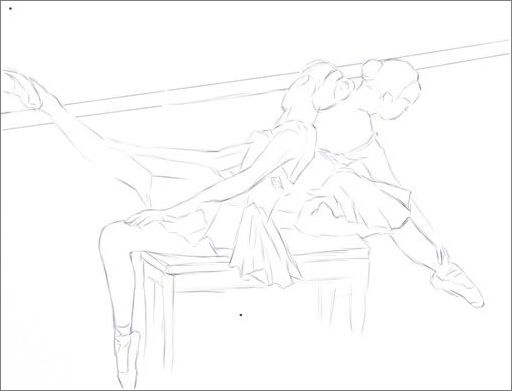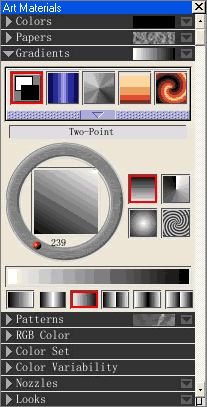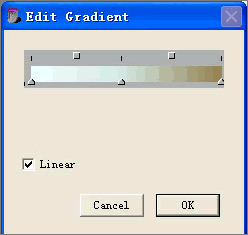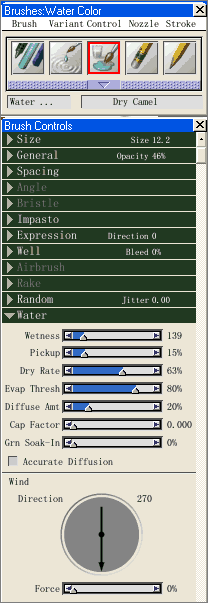|
我们先看看效果图:
1、在Painter中新建一个800×600像素的空白文件。 3、双击新建的图层,在弹出来的图层属性中把图层命名为xm(线描)。使用Pencils/2B Pencil的画笔,选择一种浅灰色,画出干净的线稿。WACOM影拓2压感笔画出线条富有节奏感变化,当然还需你的手腕控制能力。这一阶段的工作关系到后来的上色,所以一定要认真对待线稿的描绘,不能过于草率。(见图1)
4、选择画布层,到 Gradients面板,选择Two-Point,把预览图上的红色小点移至圆的左下角。(见图2)
打开面板的关联菜单,选择Edit Gradients,在出现的对话框中,点选左边第一个三角滑块,然后在Colors面板中选择一种浅绿色。然后在色条中间下方点击,再建立一个渐变点,选择一种比刚才稍绿一点的颜色,再点击最右边的三角滑块,选择一种较暖的褐色,点击OK完成渐变的编辑。 (见图3)
5、按Ctrl+F的组合键执行Fill命令,在弹出的对话框中选择Fill with Gradient,然后点击OK,完成渐变的填充操作。(效果见图4)
6、选择画布层,选择Erasers/Bleach,在画布层中按刚才的线描擦出基本的明暗关系。(效果见图5)
7、用Water Color/ Wash Bristle的画笔,在Brush Controls面板中把Feature调到2左右,并选取合适的颜色进行大色块的绘画。在绘画时,我们要注意用利用WACOM影拓2画笔的敏感性,画出轻松和富有变化的笔触。(效果见图6)
8、增加一个新水彩图层。选择刚才使用的水彩笔刷,调整Size值到合适的大小,选择合适的颜色在新水彩图层中画上皮肤、头发、衣服的色彩。(效果见图7)
在画的时候,尽量用笔轻快大胆,如果画的颜色扩散得比较大,超过了需要的范围,就使用水彩笔刷里的Eraser Dry在同一水彩层里小心地擦除。 9、选择Water color/Dry Camel进行局部的刻画。(设置见图8)
这一步骤主要强调明暗交界处,并使暗部的颜色更为丰富。要充分利用WACOM影拓2画笔的压感,并通过手腕力量表现出不同的层次效果。(效果见图9)
10、在xm层上利用Eraser画笔,整体收拾线稿。 按住Shift键分别点选所有图层之后,执行Drop命令,把所有的图层合并到画布层。 11、执行File菜单中的Save或Save as 根据实际需要选择不同的文件格式进行保存。(最终效果见图10)
|
正在阅读:Painter结合数码板绘制水彩芭蕾舞者Painter结合数码板绘制水彩芭蕾舞者
2007-11-21 09:15
出处:
责任编辑:chenzhenjia